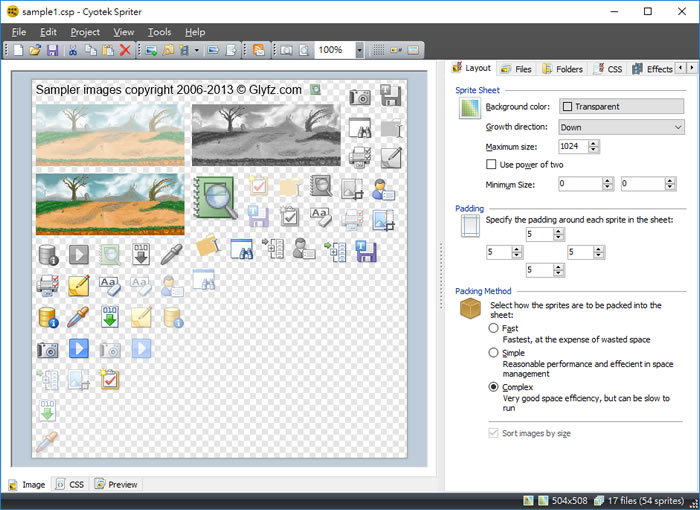
如果不熟悉 HTML 與 CSS ,卻想要將自己所拍攝或蒐集來的圖片,放到網頁上,該如何做呢?Cyotek Spriter 這套免費的應用程式應該可以幫到你,從網頁布局、圖片挑選、CSS 套用、特效等,都可以透過圖形化的介面來操作,完成後,可預覽,並自動產生 HTML 及 CSS 程式碼,省去學習門檻,專注在攝影領域。
如何使用Cyotek Spriter?
1.完成安裝,開啟 Cyotek Spriter,便會開啟範例以供學習;左側圖片的下方有 image、CSS、Preview,可隨時切換,右側則提供 Layout、Files、CSS、Effects 等的視覺操作。
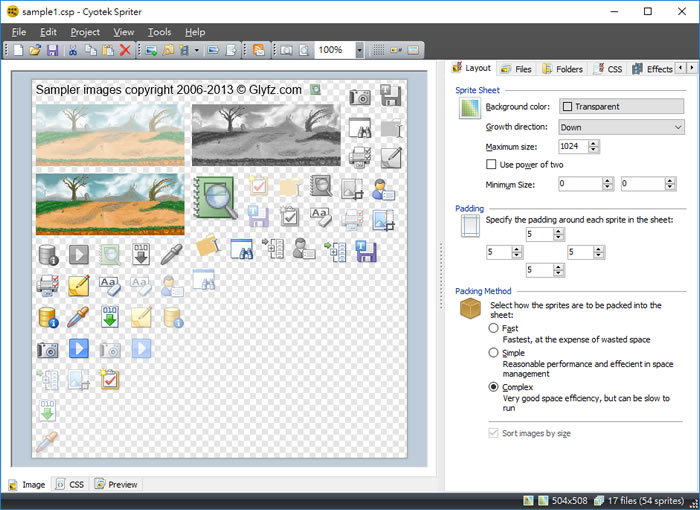
2.在預覽時,也隨時可改變布局,讓你所見及所得。
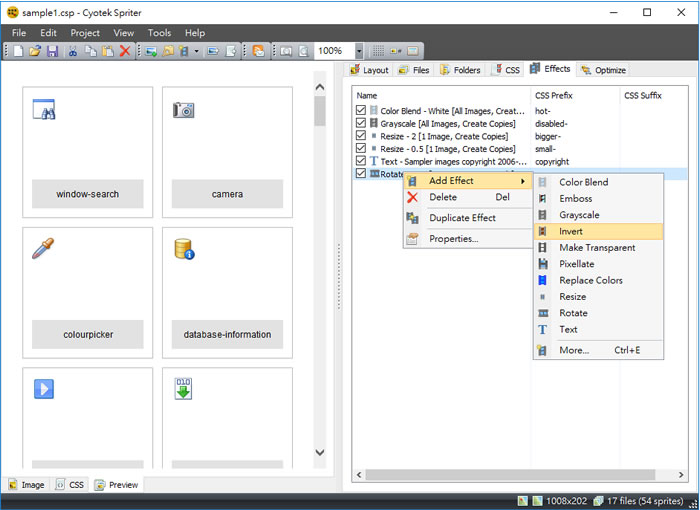
3.如果有特殊的需求需要修改 CSS 或 HTML ,可在上方功能表[ Project ] >[ Html templates ] 或 [ CSS templates ] 來修改。
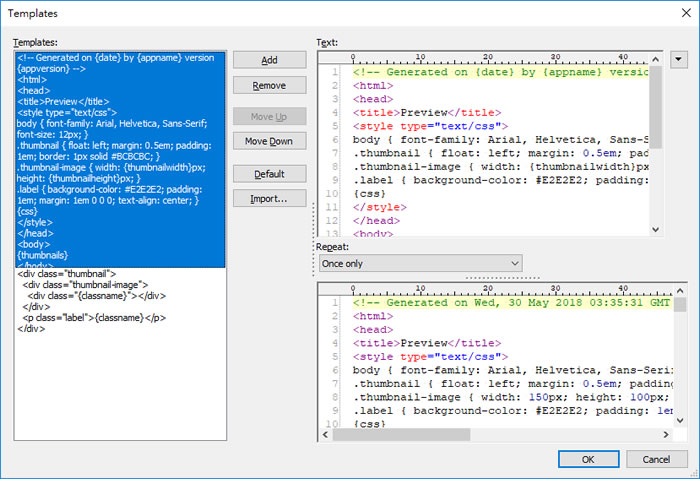
4.完成後,可透過[ Project ] >[ Export ] 功能表來自動產生 CSS與 HTML 程式碼來做後續的應用。
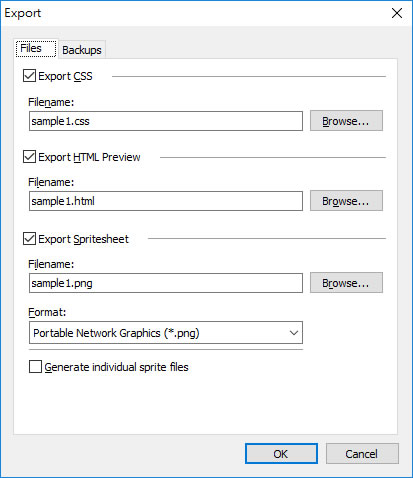
- Cyotek Spriter
- 版本:1.9.0.247
- 語言:英文
- 性質:免費
- 適用:Windows
- 官方網站:https://www.cyotek.com/cyotek-spriter
- 下載:按我下載